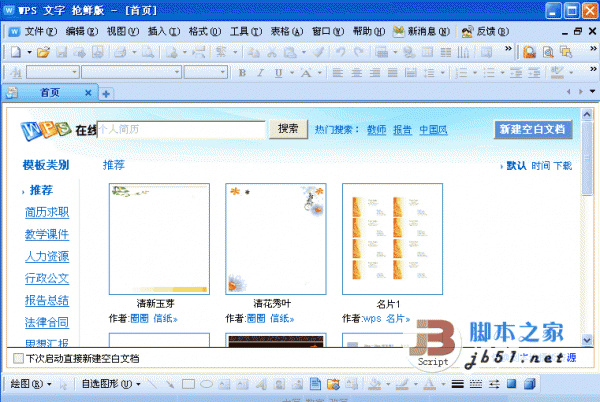
WPS Office 办公软件 2013V9.1.0.4764 官方安装版
- 大小:52.1MB
- 分类:办公软件
- 环境:Windows
- 更新:2014-07-22
热门排行
简介
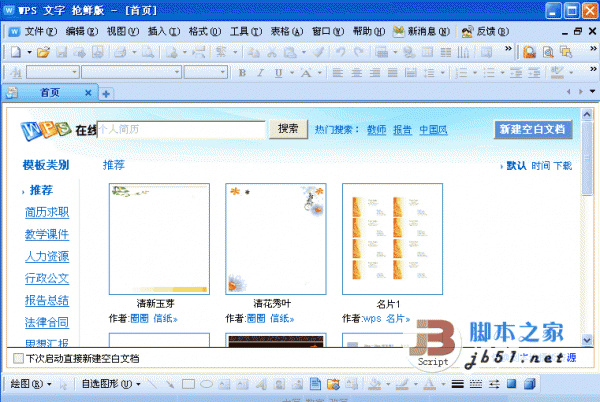
WPS Office抢鲜版V5.0(6.6.0.2855)
Web版式
“Web版式”视图是显示文档在web浏览器中的外观。例如,文档将显示为一个不带分页符的长页,并且文本和表格将自动换行以适应窗口的大小。有了web版式,您可以在WPS文字中准确地查看文档在Web浏览器中的显示效果。
功能入口:
选择“视图 | Web版式”命令
点击文档左下角“Web版式视图”
左缩进、右缩进、段前间距、段后间距、悬挂缩进……
轻松拖动即可搞定!
功能入口:
启动WPS文字,点击光标所在行行首“文字八爪鱼”图标
新增函数
WPS表格中,新增SUMIFS、AVERAGEIF、AVERAGEIFS、COUNTIFS、IFERROR函数,满足更多用户不同层次的需求。求和、平均值、捕获和处理公式中的错误…… 新增函数让繁琐的操作变得简洁高效!
示例1:
有如下数据,计算以“花”开头并由销售人员 2 售出的产品的总量
A B C
1 已销售数量 产品 销售人员
2 10 花生 3
3 20 花生 2
4 30 胡豆 3
5 20 胡豆 2
6 15 瓜子 3
7 10 瓜子 2
公式 结果
=SUMIFS(A2:A7,B2:B7,"=花*",C2:C7,2) 20
示例2:
有如下数据,计算所有学生第一次测验成绩在 60 分到 90 分之间的分数的平均值
A B
1 学生 第一次测验成绩
2 张三 70
3 李四 84
4 王五 98
5 赵六 55
公式 结果
=AVERAGEIFS(B2:B5,B2:B5,">60",B2:B5,"<90") 77
示例3:
有如下数据,检查第一个参数中公式的错误(85 除以 0),找到被零除错误,返回 value_if_error
A B
1 配额 销售量
2 320 40
3 85 0
公式 结果
=IFERROR(A3/B3,"计算中有错误") 计算中有错误
项目符号与编号
优化了WPS文字中编号的基本功能、编号样式、编号修订等,编号使用更高效。
功能入口:
选择“格式 | 项目符号和编号”命令
单击格式工具栏上编号或项目符号按钮













 chrome下载
chrome下载 知乎下载
知乎下载 Kimi下载
Kimi下载 微信下载
微信下载 天猫下载
天猫下载 百度地图下载
百度地图下载 携程下载
携程下载 QQ音乐下载
QQ音乐下载